3D 객체를 정확하게 배치하는 것은 Cinema 4D 세계에서 필수적인 능력입니다. 모션, 회전 및 스케일링 도구를 효과적으로 활용하여 창의적인 비전을 실현할 수 있을 뿐만 아니라, 시작할 때 흔히 발생하는 실수를 피할 수 있습니다. 이 가이드에서는 객체를 안전하고 효율적으로 이동, 회전 및 스케일링 하는 방법을 단계별로 배우게 됩니다.
주요 포인트
- 객체를 움직이기 전에 배치할 위치를 알아야 합니다.
- 정확한 배치를 위해 축을 올바르게 사용하세요.
- 원하는 결과를 얻기 위해 스케일링 및 회전 도구를 정밀하게 사용하세요.
- 다양한 기능 간에 빠르게 전환할 수 있도록 도구 사용을 연습하세요.
단계별 안내
3D 객체를 이동, 회전, 스케일링할 수 있는 기본 도구부터 시작하겠습니다.
1. 이동 도구 Cinema 4D에서 3D 객체를 이동하려면 이동 도구를 활성화합니다. 객체를 배치할 위치를 정확히 알기 전에는 사용하지 않는 것이 좋습니다. 예를 들어, 지붕으로 사용하고 싶은 피라미드를 만들었다면, 아래에 있는 객체(예: 큐브)를 위치시키기 전까지는 중심에 두어야 합니다. 목표가 정해지면 피라미스를 클릭하고 Y축을 따라 위로 끌어올립니다. 정밀한 배치를 보장하기 위해 다른 방향으로 무턱대고 끌지 않도록 주의하세요.
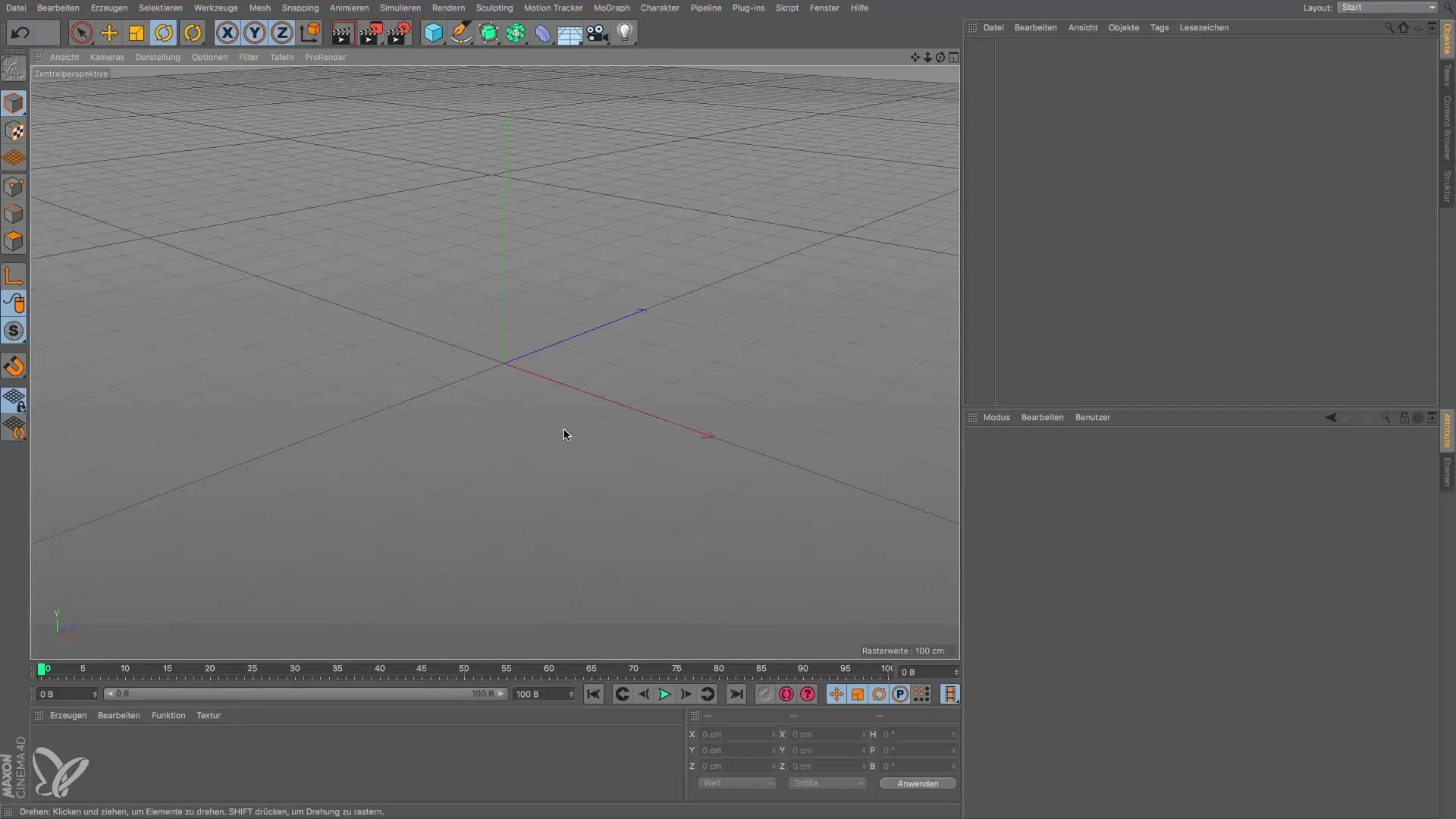
2. 스케일링 도구 객체의 스케일링 또한 기본적입니다. 여기서는 한 축만 변경하거나 모든 축을 동시에 스케일링할 수 있습니다. 스케일링 도구를 클릭하고 피라미드의 크기를 원하는 타워 높이에 맞게 조정하세요. 한 축만 스케일링하려면 원하는 축을 클릭하고 값을 직접 변경합니다. 이를 통해 객체를 장면에 완벽하게 맞추기 위한 특정 조정을 할 수 있습니다.

3. 회전 도구 객체의 회전은 특별한 도구를 사용하여 수행됩니다. 회전 도구를 선택하고 회전할 축으로 마우스를 이동하세요. 그러나 회전할 때 더 정밀한 결과를 얻고 싶다면, 회전하는 동안 Shift 키를 눌러 10도 간격으로 회전하세요. 이는 지붕이나 다른 형태의 정확한 각도를 도달하는 데 특히 유용합니다.

4. 도구 전환 다양한 도구 간의 효율적인 전환은 매우 중요합니다. 도구 모음에서 스크롤하여 마지막으로 사용한 도구를 선택하거나 스케일링, 이동 및 회전 사이를 빠르게 전환하세요. 그렇게 하면 항상 적합한 도구를 손에 쥐고 방해받지 않고 작업을 계속할 수 있습니다.
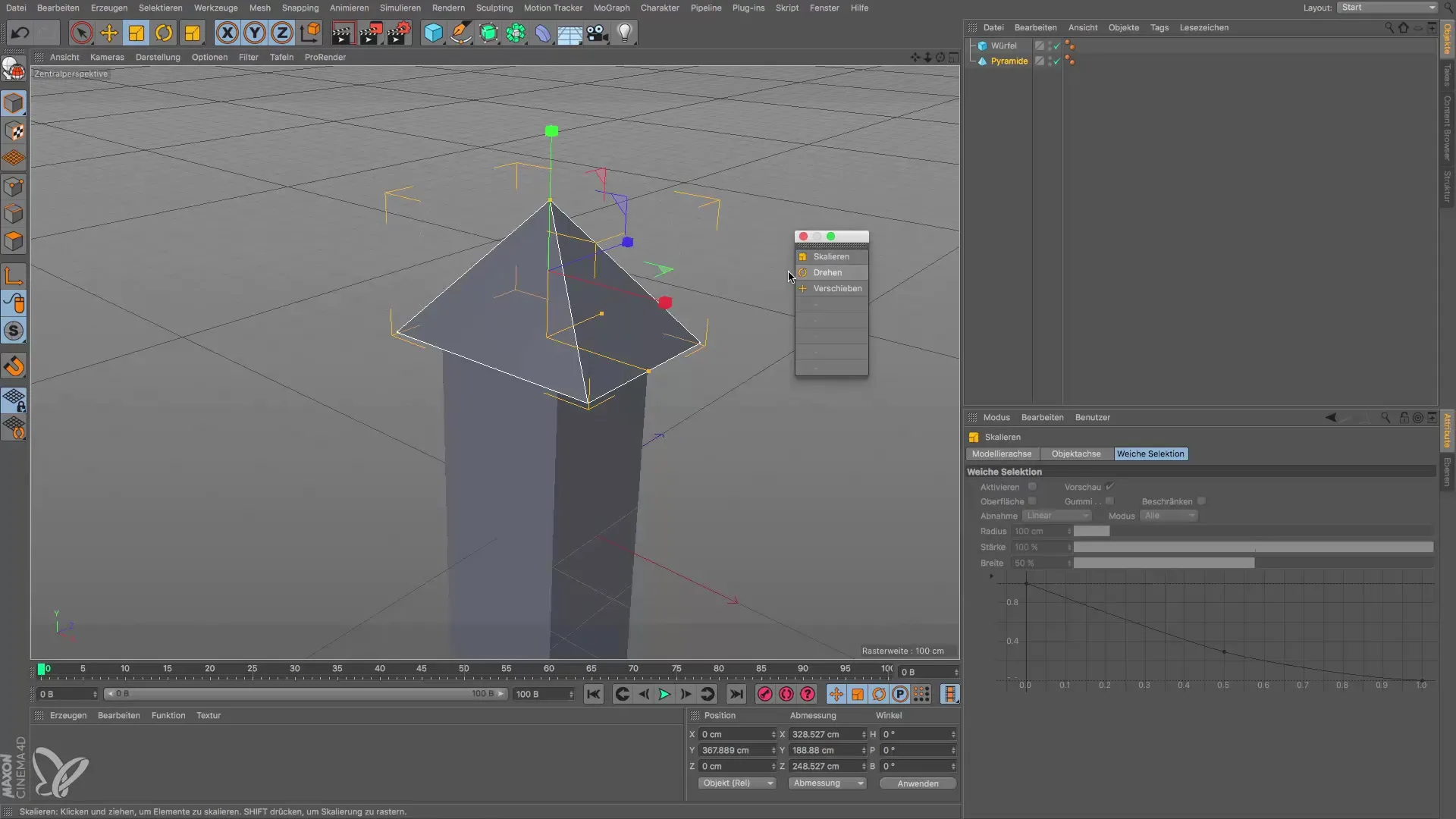
결론적으로, 이제 Cinema 4D에서 객체를 성공적으로 이동하고, 스케일링하고, 회전할 수 있는 기본 지식을 갖추었습니다. 이 능력을 통해 다음 클립에서 더 깊이 있는 창작 가능성의 세계가 열릴 것입니다.
요약 - Cinema 4D에서 이동, 회전 및 스케일링에 대한 안내
이 가이드를 통해 Cinema 4D에서 기본적으로 객체를 효과적으로 이동, 회전 및 스케일링하는 방법을 배웠습니다. 이제 정밀한 조정을 위해 고려해야 할 단계와 실수를 피하는 방법을 알고 있습니다.
자주 묻는 질문
Cinema 4D에서 객체를 어떻게 이동하나요?이동 도구를 활성화하고 객체를 원하는 위치로 끌어다 놓습니다.
객체를 이동할 때 주의해야 할 점은 무엇인가요?객체를 이동하기 전에 정확히 어디에 배치할지 알 때까지 기다리세요.
Cinema 4D에서 올바르게 스케일링하는 방법은 무엇인가요?스케일링 도구를 선택하고 해당 축을 클릭하여 객체의 크기를 조정합니다.
특정 각도로 객체를 회전할 수 있나요?네, Shift 키를 누른 채로 10도 간격으로 회전할 수 있습니다.
다양한 도구 간에 전환하는 방법은 무엇인가요?도구 모음을 사용하여 마지막으로 사용한 도구를 클릭하거나 필요한 도구를 수동으로 선택하세요.


